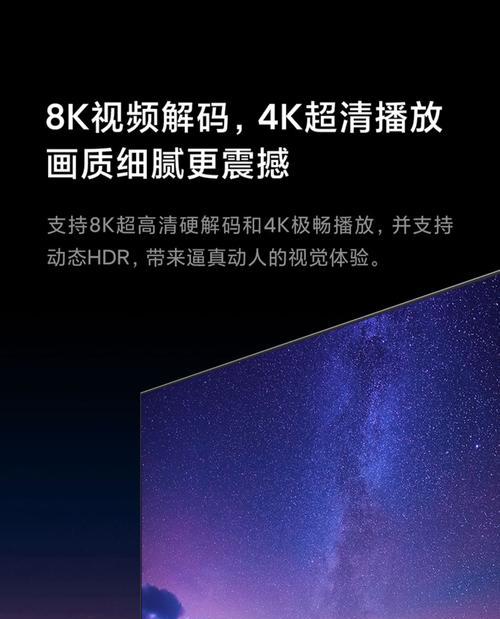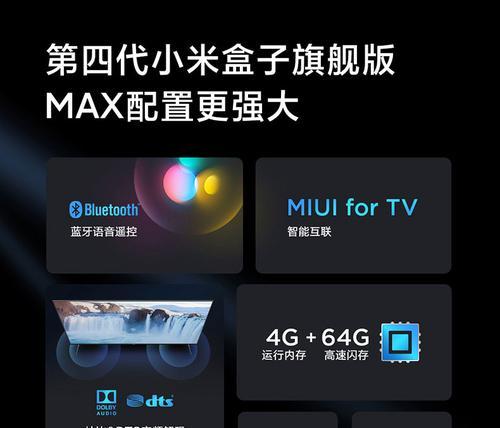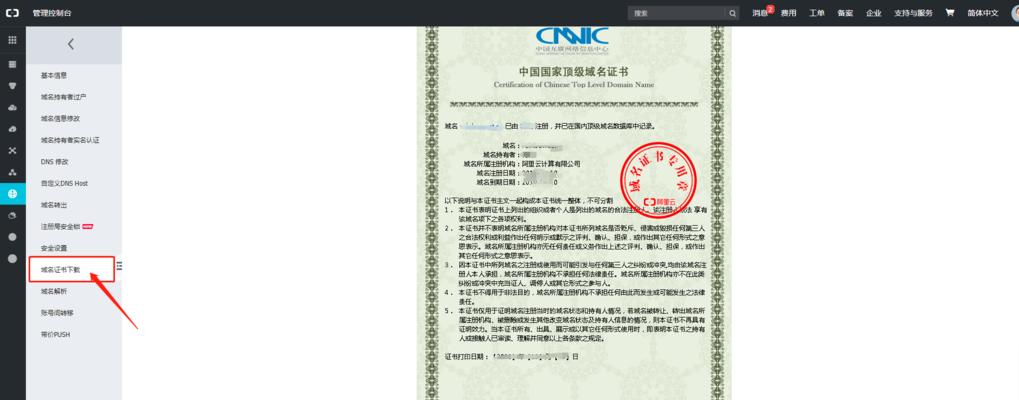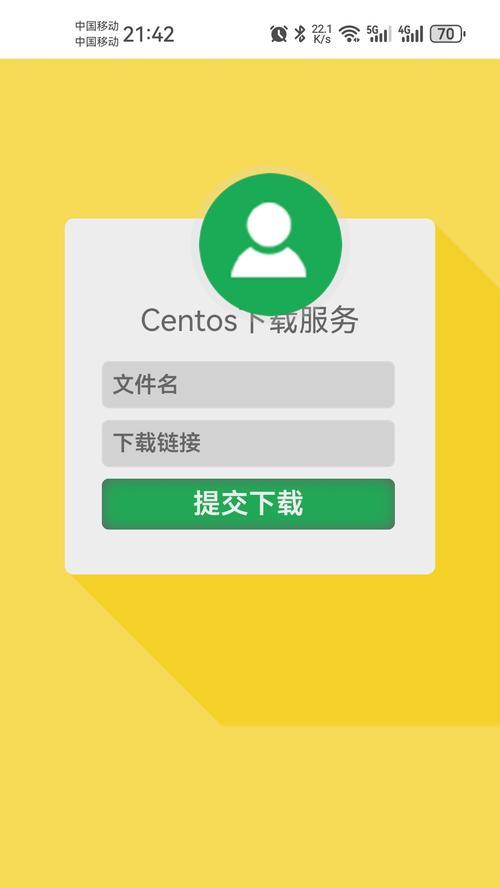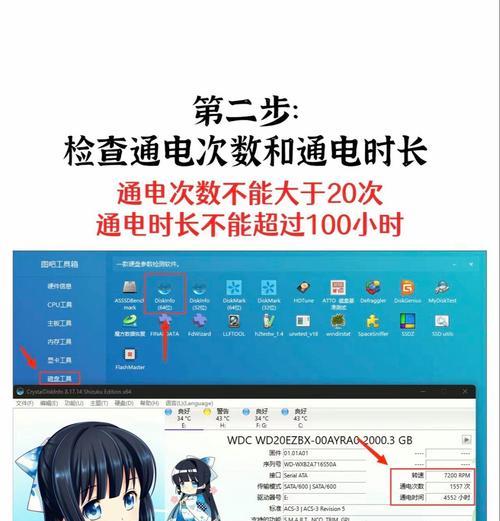随着科技的进步,全网通高配机顶盒已经成为了现代家庭娱乐的必备产品之一。全网通高配机顶盒不仅能够提供高质量的视频体验,还支持多种网络连接方式,使得用户在享受传统电视服务的同时,也能体验到互联网带来的丰富内容。但是,如何正确地连接和设置这个高技术产品呢?本文将为您详细讲解全网通高配机顶盒的连接方法,帮助您顺利完成安装并享受它所带来的便利。
一、准备工作
在开始连接机顶盒之前,确保您已经准备好以下物品:
1.机顶盒本体
2.遥控器
3.高清HDMI线
4.电源适配器
5.家庭宽带网络连接设备(例如路由器)
6.AV线(可选,用于电视的模拟音视频输入)
二、机顶盒与电视连接
我们需要将机顶盒与电视连接起来。这里以HDMI线连接为例,因为它可以提供高质量的视频和音频传输。
步骤1:选择合适的HDMI端口
找到电视后面的HDMI输入端口,这个端口通常标记为“HDMI1”、“HDMI2”等。
将HDMI线的另一端连接到机顶盒的HDMI输出端口。
步骤2:连接电源
将电源适配器连接到机顶盒的电源接口。
将电源适配器的另一端插入电源插座,为机顶盒供电。
步骤3:连接音频输出(如有需要)
如果您的电视支持HDMIARC(音频回传通道)功能,您可以通过HDMI线直接传输音频信号。
如果不支持,您可能需要使用机顶盒自带的音频输出端口,将音频线连接至电视的相应音频输入端口。
步骤4:开启设备
打开电视,调至对应的HDMI输入通道。
按机顶盒上的电源按钮开机。
三、网络连接
为了访问互联网上的丰富内容,我们需要将机顶盒连接到家庭宽带网络。
步骤1:有线连接
使用以太网线,一端连接到机顶盒的网络接口。
另一端连接到路由器的LAN口。
步骤2:无线连接
按机顶盒遥控器上的“菜单”按钮,进入系统设置。
选择“网络设置”或“无线网络连接”选项。
选择您的家庭无线网络名称(SSID),并输入密码进行连接。
四、开机设置
完成上述连接后,机顶盒会自动进入初始设置界面。
步骤1:语言选择
选择您的偏好语言。
步骤2:网络设置
如果之前选择了无线连接,确保网络已经成功连接。
如果使用有线连接,此处会自动检测到网络。
步骤3:更新系统
根据提示更新系统,以获取最新的功能和改进。
步骤4:快速设置
完成以上步骤后,根据提示完成快速设置,如注册账户、输入个人信息等。
五、使用与维护
设置完成后,您就可以使用全网通高配机顶盒观看电视节目、浏览互联网内容、玩游戏等。为了确保机顶盒长期稳定运行,以下几点维护建议:
定期更新系统软件,以保证最佳性能和最新功能。
避免在机顶盒上安装不必要的应用程序,以免占用过多存储空间或引起安全问题。
使用机顶盒遥控器上的电源按钮关闭设备,不要直接切断电源。
六、常见问题解答
问题1:电视没有显示机顶盒的画面怎么办?
解决方法:检查HDMI线是否牢固连接在电视和机顶盒上,确认电视的输入源是否切换到了正确的HDMI通道。
问题2:机顶盒无法连接到无线网络怎么办?
解决方法:确认无线路由器正常工作,检查SSID和密码输入是否正确无误,重启机顶盒和路由器后再尝试连接。
问题3:机顶盒反应慢或卡顿是什么原因?
解决方法:检查当前是否有大量数据下载或更新,清理不必要的应用程序和缓存,确保系统有足够的存储空间。
七、结语
通过上述步骤,您应该能够顺利地完成全网通高配机顶盒的连接与设置。无论是观看高清电影、追剧、还是享受游戏和社交应用,这个强大的设备都能满足您的需求。重要的是要定期进行维护和更新,以确保机顶盒的性能和安全性。现在,请您尽情享受智能家庭娱乐带来的无限乐趣吧!
记住,正确的连接方法和良好的维护习惯,是确保您的全网通高配机顶盒长期稳定工作的关键。如有任何疑问或遇到问题,不妨参考本文的指导或联系厂商的技术支持。祝您使用愉快!